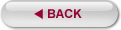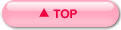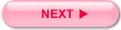Apache/Tomcatサーバーの起動
パースペクティブをJavaEEに切り替える
JSP/Servletを実行するには、まずはEclipseでサーバーを設定しなくてはなりません。Java版のEclipseは、デフォルトではJavaEEのパースペクティブになっていますが、そうでなければ切り替える必要があります。
そのためにはまず、EclipseのパースペクティブをJavaEEに変更する必要があります。ウィンドウ左側にある ボタンを押すと、パースペクティブの切り替えダイアログが出現するので、JavaEE(デフォルト)を選んでください。(図1-1.)
ボタンを押すと、パースペクティブの切り替えダイアログが出現するので、JavaEE(デフォルト)を選んでください。(図1-1.)
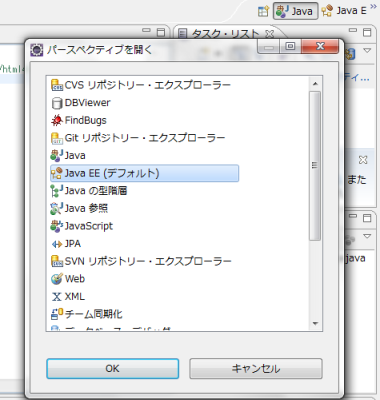 |
これで、パースペクティブがJavaEEに切り替わりました。続いてサーバーの設定を行います。以後、EclipseでJSP/Servletの開発を行う際にはこのパースペクティブを利用します。
Tomcatサーバーの設定
パースペクティブがJavaEEになっていることを確認しましょう。問題がなければEclipseのファイル→新規→その他を選択します。すると設定画面が起動します。(図1-2.)
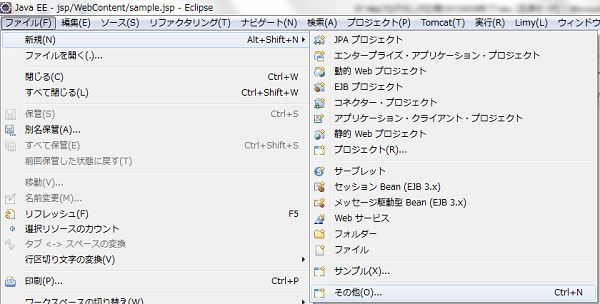 |
新規ウインドウでサーバー → サーバーを選択し、次へをクリックします。(図1-3.)
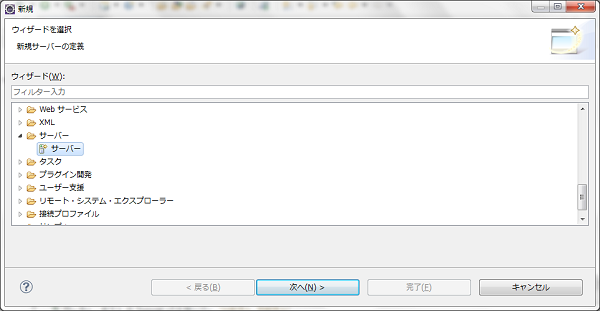 |
すると、新規サーバーウインドウで作成するサーバーを決定する画面に移行します。サーバーの種類としてApache→Tomcat v7.0サーバーを選択し、完了ボタンをクリックしてください。
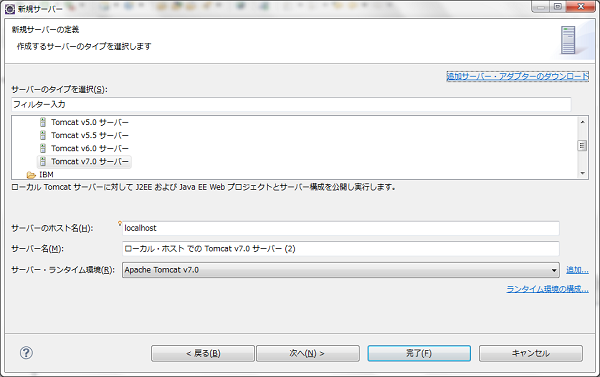 |
サーバーの起動と停止
次は設定したサーバーの起動と停止について説明します。作成したサーバーは、この後「動的Webプロジェクト」を作成し、それを実行するれば基本的にEclipseのWebブラウザーが起動し実行します。
サーバーのみを起動しておくことで、動的Webプロジェクトを作成した後実際のWebブラウザーで閲覧することができます。ここではその、サーバーを単体で起動・停止する手順を紹介します。
以上で、今回利用するサーバーが出来上がりました。このサーバーを利用して動的Webプロジェクトを作成し、JSP/Servletのプログラムの作成をおこなっていきます。ただそのためにはサーバーを起動する必要があります。ウィンドウ下の「サーバー」の部分が[停止 同期済み]になっていたら、サーバーが停止しています。そのため、サーバーを起動するには、下記の画面の実行ボタン をクリックします。
をクリックします。
 |
すると、[停止 同期済み]から[始動済み 同期済み]に変わっていることがわかります。また、停止する場合は、停止ボタン をクリックします。JSP/Servletを起動するには、このサーバーが起動されていることが条件になりますので、まずはその点を確認してください。
をクリックします。JSP/Servletを起動するには、このサーバーが起動されていることが条件になりますので、まずはその点を確認してください。
 |
なお、停止する場合は、停止ボタンを押すと停止します。これでサーバーの設定は終わりです。次は、実際にJSP/Servletのプログラムを起動・実行する方法について説明します。